
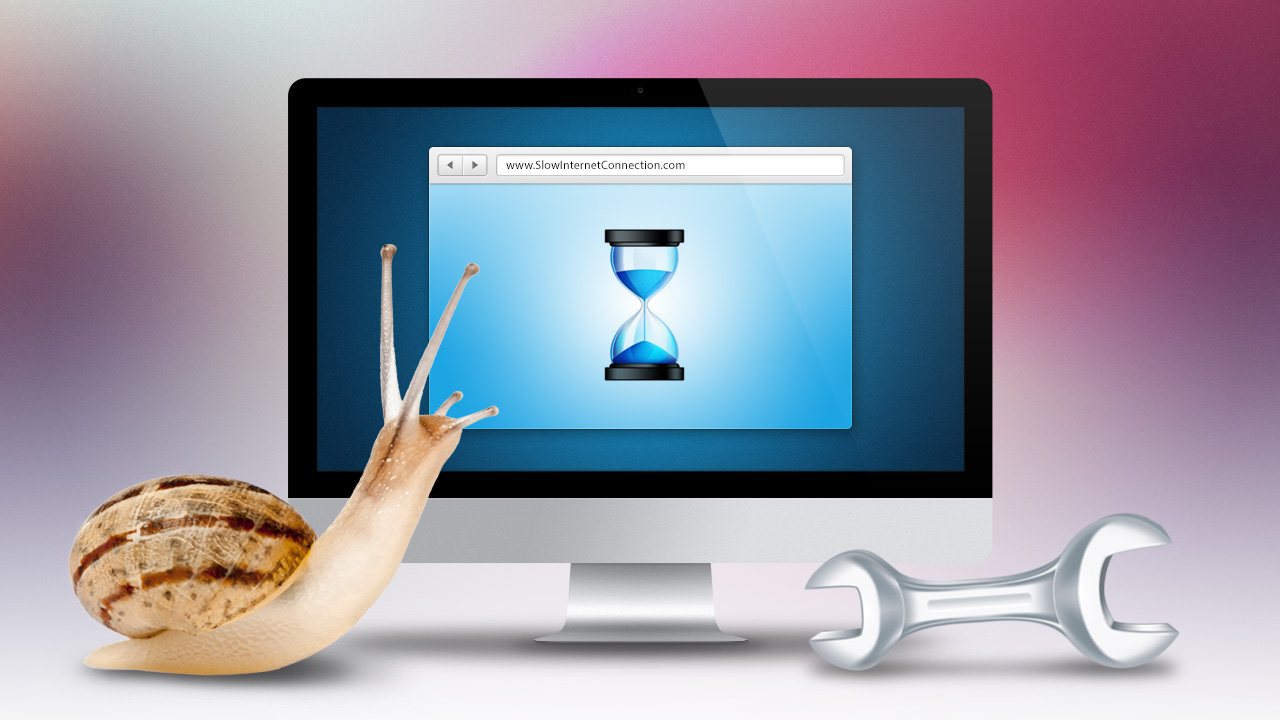
Avete notato una connessione lenta da qualche giorno? Non riuscite ad aprire pagine di siti anche più elementari e i video in streaming non caricano più? Purtroppo le origini di questa problematica possono essere delle più svariate. Bisogna prima di tutto capire da dove deriva questa connessione lenta: se il problema proviene dal vostro gestore c’è poco da fare, mentre se il rallentamento deriva dalla configurazione del proprio pc è possibile effettuare qualche aggiustamento per migliorare la situazione.
Prima di toccare direttamente alle impostazioni del computer, è importante verificare la velocità della connessione ADSL per capire se la connessione è davvero lenta e non è solamente un’impressione, oppure se c’è un problema al livello di pc. Per effettuare un test affidabile, è consigliato andare sulla piattaforma SOSTariffe: bisogna digitare il nome del proprio comune di residenza, selezionare la velocità nominale della ADSL dal menù a tendina e cliccare su “Prosegui.” In seguito, inserite il vostro indirizzo email indicando la spesa mensile che sostenete in media per i costi di ADSL e selezionate “Clicca qui” a fine pagina. Premete poi il pulsante “Inizia lo speed test” e scoprite in questo modo i valori di download e upload per la vostra connessione.


Una volta il test ultimato, scoprirete se la vostra connessione è davvero lenta. Se è il caso, è bene contattare il servizio di assistenza del gestore e chiedere spiegazioni sul problema. Se la rete risulterà inefficiente, l’operatore sarà in grado di dare maggiori informazioni, mentre se il problema riguarderà l’impianto di casa, in questo caso un tecnico dovrebbe venire per aggiustare il guasto.
Tuttavia se la connessione lenta non dipende dal gestore, bisognerà andare nel pannello di configurazione del computer per individuare la causa della lentezza. La prima tappa riguarda il cambio dei server DNS. Cosa sono i server DNS? Si tratta dei server che consentono di visitare un sito digitando l’indirizzo memorizzabile, anziché scrivere manualmente l’intera sequenza complicata di numeri. Sono così nati dei servizi come Google DNS e Open DNS per assicurare una “traduzione” veloce degli indirizzi dei siti che si visita.
Su Windows è possibile cambiare i server DNS facendo click sull’icona della rete e selezionando “Apri centro connessioni di rete e condivisione” nella finestra che compare. Da qui selezionare il nome della connessione in uso (ad esempio: Connessione alla rete locale (LAN) e cliccare su “Proprietà”. In seguito fare doppio click su “Protocollo Internet versione 4 (TCP/IPv4), spuntare la voce “Utilizza i seguenti indirizzi server DNS) e utilizzare i valori gratuiti che seguono secondo i server DNS che si vogliono utilizzare.
Google DNS: Server DNS preferito – 8.8.8.8
Server DNS alternative – 8.8.4.4
Open DNS: Server DNS preferito – 208.67.222.222
Server DNS alternativo – 208.67.220.220
In questo modo, i problemi legati alla connessione lenta dovrebbero essere risolti. Ma per assicurarvi di aver effettuato tutto con criterio, potete sempre aggiustare i parametri di connessione con IObit Advanced SystemCare Free, un software semplice e gratuito che viene utilizzato per ottimizzare Windows attraverso la regolazione delle impostazioni di rete. Dopo averlo scaricato, aprite il pacchetto d’installazione (asc-setup.exe) e cliccate su “Sì”, “Avanti”, “Accetta, “Avanti” e così per due volte di seguito e cliccate in seguito su “Fine” per ultimare l’installazione. Avviate Advanced SystemCare Free e cliccate su “Next” tre volte di fila e scegliete la lingua del software. Per accedere al programma, cliccate su “Start now”.
Se desiderate solo avviare l’ottimizzazione della rete, vi basterà lasciare la spunta solo accanto a “Ottimizzazione Internet” e cliccare su “Analizza” per trovare gli errori di ADSL. Una volta ottenuto il risultato, cliccate su “Ripara” e in seguito su “Finito”. Utilizzate la connessione Wi-Fi? Allora sarebbe opportuno anche verificare il livello del segnale e del canale Wi-Fi sul modem. La connessione potrebbe essere lenta anche a causa di interferenze provocate da altri dispositivi senza fili.
Cosa rende un eCommerce davvero redditizio? Il design? La convenienza dei prodotti? La popolarità del…
Come scegliere il nome adatto per una Start-up in modo che sia efficace anche per…
Chi installa software di messaggistica istantanea sul proprio smartphone ha chiaramente interesse a comunicare con…
Il benessere mentale è senza dubbio una parte fondamentale della vita di ogni persona e…
Le smart tv possiedono una videocamera dalla quale spiano le vostre attività? Cosa c'è di…
L'evoluzione tecnologia ha portato i cittadini a una vivere una serie di condizioni praticamente obbligatorie.…